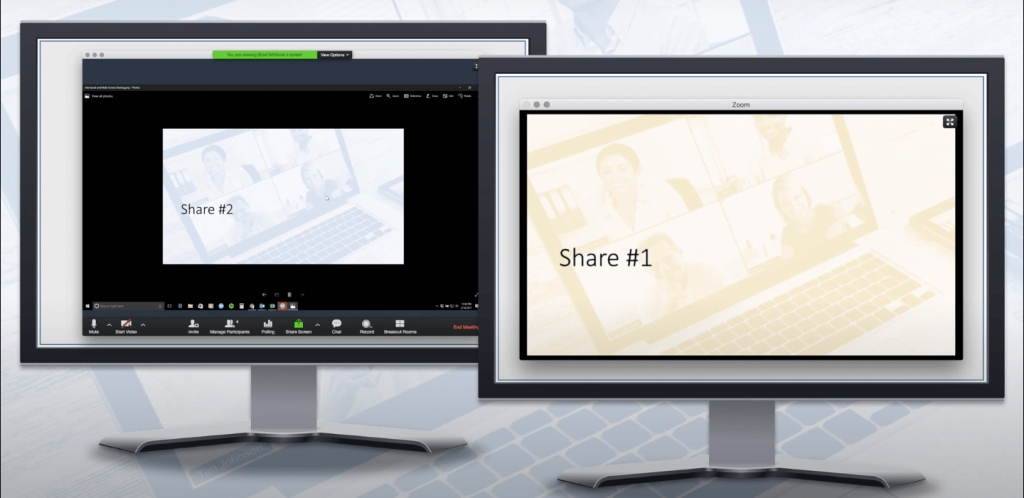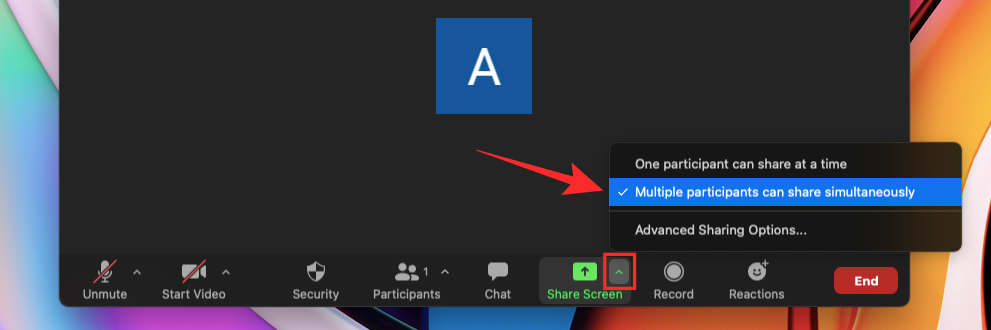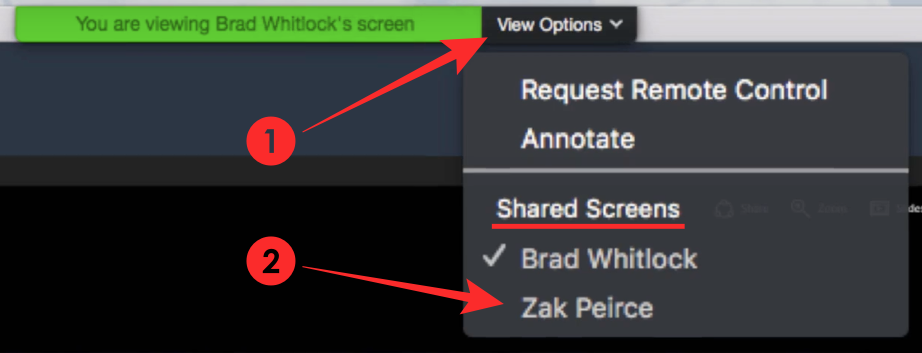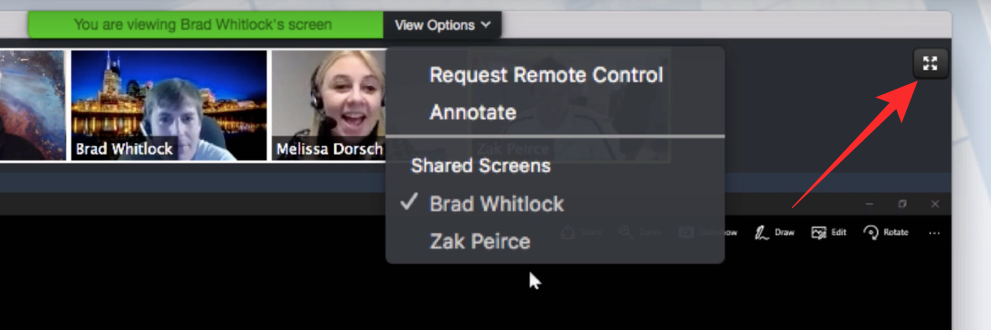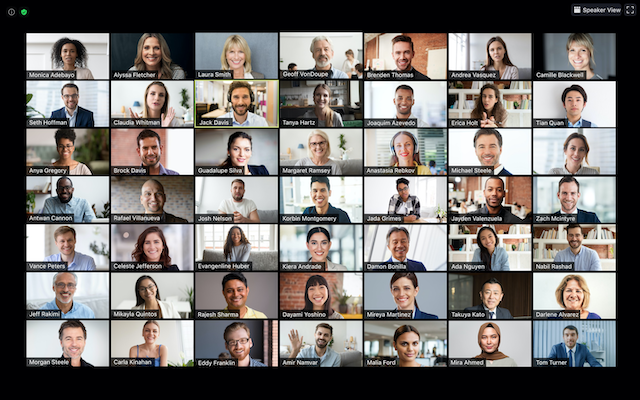2020 er kannski ekki árið þar sem fólk safnaðist saman en alþjóðlegt ástand sem við höfum verið sett í hefur ekki hindrað okkur í að eiga samskipti við ástvini okkar, fjölskyldu og vinna vinnu. Með þjónustu eins og Zoom eru samskipti minnstu áhyggjur allra á meðan heimsfaraldurinn stendur yfir og stofnanir og fyrirtæki hafa fundið rökrétta valkosti fyrir samvinnu og samtal .
Einn af helstu hápunktum Zoom er óaðfinnanlegur hæfileiki þess til að deila skjánum sínum með öðrum. En vissir þú að þú getur séð fleiri en einn sameiginlegan skjá á fundum á Zoom? Það er það sem við erum hér til að tala um.
Í þessari færslu munum við útskýra hvernig þú getur séð marga skjái á sama tíma á Zoom, hvernig það virkar, hluti sem þú þarft til að virkja það, hvernig þú getur notað samtímis skjádeilingu og fleira.
Innihald
Hvenær geturðu séð marga skjái á sama tíma á Zoom?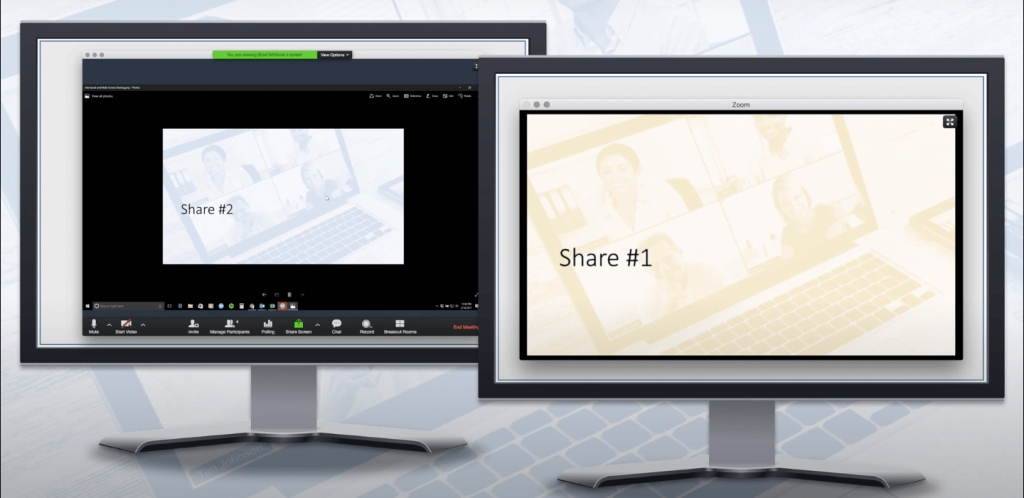
Þú getur aðeins séð marga skjái á Zoom þegar aðrir deila þeim með þér á fundi. Þetta er mögulegt í gegnum samtímis skjádeilingaraðgerðina á Zoom sem gerir mörgum þátttakendum kleift að deila skjánum sínum á sama tíma.
Þegar margir notendur deila tölvuskjánum sínum á sama tíma muntu geta skoðað þá í einu eða valið þá sem þú vilt birtast á skjánum þínum.
Hvað vantar þig?
Til að virkja samtímis skjádeilingu þarftu eftirfarandi hluti.
- Þú ert fundarstjórinn á Zoom
- Þú hefur slökkt á fjarstuðningi fyrir alla á reikningnum þínum eða hópi
- Þú ert að nota nýjustu útgáfuna af Zoom skjáborðsbiðlaranum á Mac, Windows eða Linux
- Þú hefur virkjað deilingu efnis í gegnum tvöfalda skjái (valfrjálst en mælt með)
Hvernig á að virkja samtímis skjádeilingu á Zoom
Áður en þú heldur áfram að virkja samtímadeilingu á Zoom þarftu að ganga úr skugga um að þú sért fundarstjórinn og að þú hafir slökkt á fjarstuðningi. Til að virkja samtímis skjádeilingu skaltu opna Zoom skjáborðsbiðlarann á tölvunni þinni og taka þátt í fundi sem gestgjafi.
Þegar þú ert kominn inn á fundinn, smelltu á upp örina við hlið Deilingarskjásins og veldu síðan valkostinn 'Margir þátttakendur geta deilt samtímis' úr sprettiglugganum sem birtist á skjánum.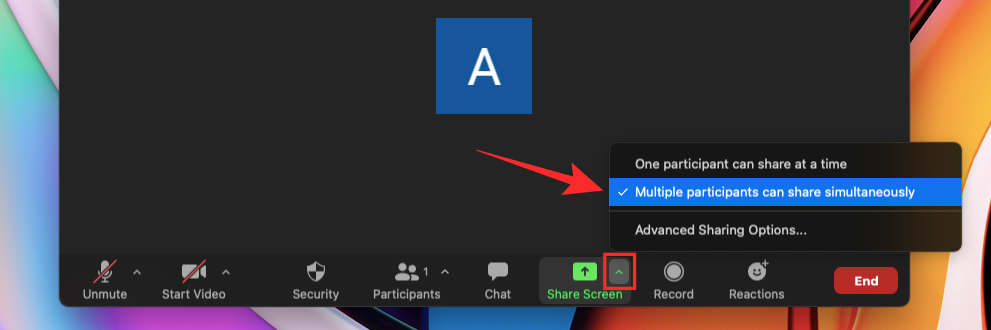
Þú hefur virkjað samtímis skjádeilingu inni á Zoom fundinum.
Hvernig á að sjá marga skjái inni á Zoom fundi
Þegar þú hefur virkjað valkostinn 'Margir þátttakendur geta deilt samtímis' inni á fundarskjánum á Zoom, getur hvaða þátttakandi sem er á fundinum deilt skjánum sínum, óháð því hvort einhver annar er að deila sínum.
Til að sjá marga skjái á fundi geturðu beðið aðra um að deila skjánum sínum með því að smella á 'Deila skjá' valkostinum á fundarskjánum. Allir þátttakendur, þar á meðal fundarstjórnandinn, geta byrjað að deila skjánum sínum, jafnvel þegar einhver annar er nú þegar að deila skjánum sínum.
Þátttakendur munu sjá eftirfarandi efni eftir því hvaða uppsetningu þeir nota fyrir Zoom fundina sína:
- Fyrir þá sem nota tvöfalda skjái : Getur séð 2 skjái sem síðast var deilt.
- Fyrir þá sem nota einn skjá : Getur séð einn skjá sem síðast var deilt, getur líka breytt skjánum sem þeir eru að skoða með því að smella á 'Skoða valkosti'.
- Fyrir þá sem nota Zoom farsímaforritið : Getur séð 1 skjá sem síðast var deilt, enginn möguleiki á að breyta skjánum sem þeir eru að skoða.
Þú getur skipt á milli mismunandi skjáa með því að nota 'Skoðavalkostir' frá Zoom spjaldinu þínu. Í Zoom fundarglugganum þínum muntu sjá hnappinn „Skoða valkosti“ efst, við hliðina á skilaboðunum í grænu sem á stendur „Þú ert að skoða skjá einhvers“.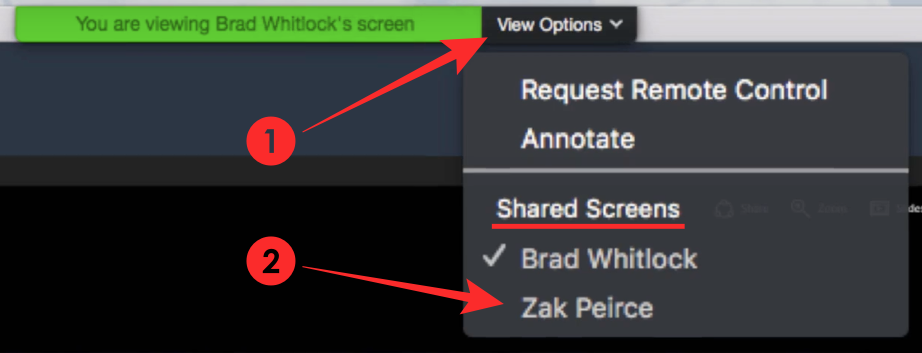
Til að skipta yfir í sameiginlegan skjá einhvers annars, smelltu á þennan 'Skoða valkosti' hnapp og veldu þann sem þú vilt skoða á skjáinn undir hlutanum 'Skoða skjár'. Þegar þú velur nafn þátttakanda úr þessari valmynd mun Zoom glugginn þinn sýna þér tölvuskjáinn.
Fyrir ykkur sem eruð með tvo skjái tengda fyrir Zoom geturðu valið að stækka seinni sameiginlega skjáinn yfir á aukaskjáinn. Þú getur gert það með því að smella á Stækka táknið efst til hægri á skjánum sem þú vilt færa á annan skjáinn.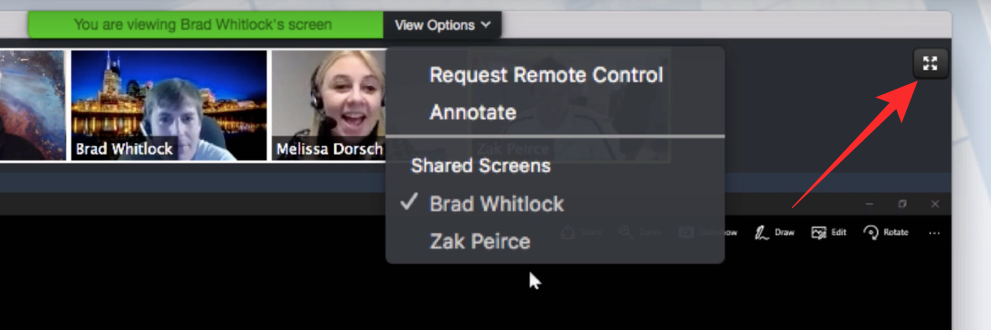
Hvers vegna ættir þú að nota samtímis skjádeilingu?
Með samtímis skjádeilingu færðu fullt af ávinningi.
- Deilingarréttur er ekki bundinn við einn þátttakanda á fundi
- Aðrir geta deilt skjánum sínum jafnvel þegar einn þátttakandi er að deila
- Gefur þátttakendum möguleika á að ákveða á hvern sameiginlegan skjá þeir eigi að horfa
- Notendur með tveimur skjám geta skoðað tvo sameiginlega skjái í einu
- Hjálpar fundarmönnum að gera rauntíma samanburð á skjölum eða vinnugögnum
Af hverju ættirðu EKKI að nota samtímis skjádeilingu?
Eins gagnlegt og það kann að vera við flest tækifæri, þá eru nokkrar takmarkanir á samtímis skjádeilingu og hér eru nokkur dæmi um að þú ættir ekki að nota það.
- Þátttakendur sem nota Zoom appið í farsímum sínum munu samt ekki hafa möguleika á að deila þegar einhver annar er að deila, jafnvel þegar þessi eiginleiki er virkur.
- Þegar þú virkjar samtímis skjádeilingu á Zoom missirðu virknina til að deila hljóði tölvunnar þinnar þegar þú sýnir skjáinn þinn með öðrum.
- Samtímis skjádeiling slekkur einnig á valkostinum 'Bjartsýni fyrir myndinnskot á allan skjá' á Zoom.
- Möguleikinn á að skoða marga skjái á fundi er takmörkuð við þá sem eru með uppsetningu með tvöföldum skjá. Venjulegir notendur verða að ákveða hvers skjá þeir vilja skoða og þeir geta aðeins skoðað einn af skjánum á skjáborðinu sínu.
Viltu skoða margar myndavélaskoðanir notenda í staðinn?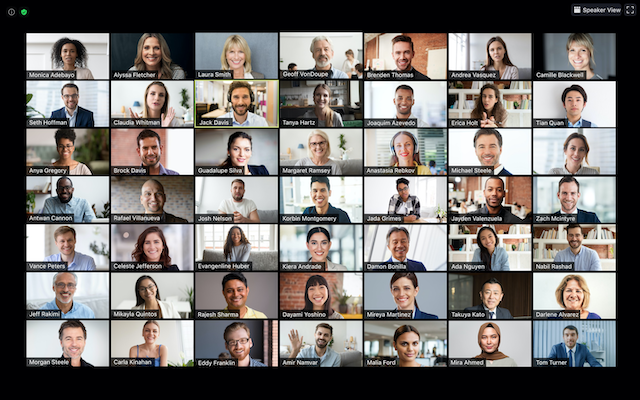
Ef þú vilt sjá marga þátttakendur á sama skjánum á meðan á Zoom fundi stendur en ekki skjáina sem aðrir deila, þá geturðu gert það með því einfaldlega að skipta yfir í Gallerískjá innan fundarskjásins. Gallerískjár gerir þér kleift að sjá allt að 49 þátttakendur í einu ristli og þú getur líka sérsniðið sýn þína með því að endurraða þátttakendum á skjánum þínum.
Þú getur lært meira um að skoða marga notendur á Zoom í færslunni sem við höfum veitt í hlekknum hér að neðan:
▶ Hvernig á að sjá alla á Zoom á tölvu og síma
Það er nokkurn veginn allt sem við þurfum að deila um að sjá marga skjái á Zoom. Fyrir fleiri færslur um myndbandsfundarvettvanginn, skoðaðu sérstaka Zoom hlutann okkar .
TENGT